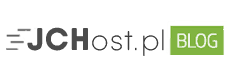DNS lookup failed – co oznacza i jak naprawić?
DNS lookup failed
Microsoft Windows nie trzeba nikomu przedstawiać. Jest to najpopularniejszy system operacyjny, który został zainstalowany i działa na miliardach komputerów. Podobnie jak każdy inny system, nie jest wolny od wad, a jego użytkownicy mogą napotkać wiele irytujących błędów.
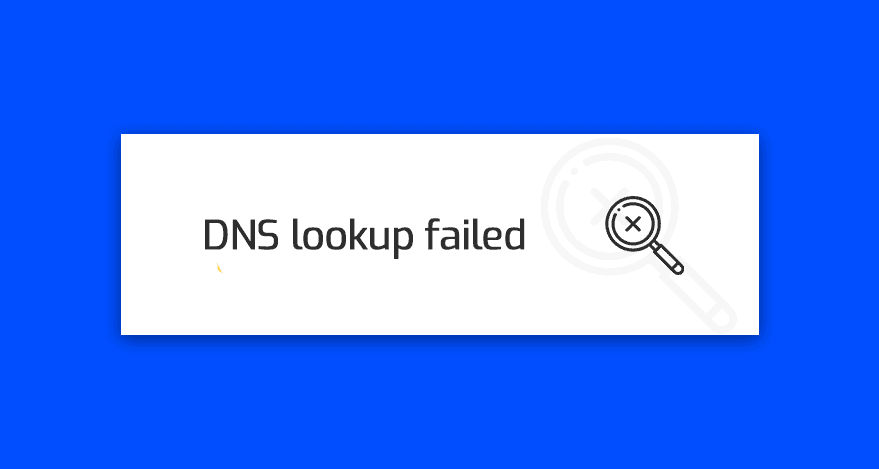
Część błędów wyświetla się jako komunikaty systemowe, podczas gdy inne pojawiają się wewnątrz innych aplikacji, np. przeglądarek. Jednym z takich błędów jest DNS lookup failed.
Wspomniany błąd występuje w momencie, gdy coś stanie się z serwerami DNS, z którymi się łączysz. Przyczyny mogą być różne – od przekroczenia limitu czasu, przez nieprawidłową konfigurację, aż po problemy z połączeniem.
W tym poradniku najpierw dowiesz się, co oznacza błąd DNS lookup failed, a następnie poznasz kilka prostych sposobów, jak go naprawić. Po prostu postępuj zgodnie z podanymi poniżej metodami w kolejności chronologicznej.
Co oznacza DNS lookup failed?
DNS lookup failed to błąd występujący w przeglądarce internetowej, który oznacza, że coś poszło nie tak podczas połączenia z serwerem DNS. Może być spowodowany problemem wewnątrz systemu lub aplikacji.

Ale czym jest DNS? DNS to system nazw domen, umożliwiający surfowanie po Internecie za pomocą przeglądarki internetowej przy użyciu domen, które są o wiele wygodniejsze i łatwiejsze do zapamiętania niż adresy IP.
Jeśli wspomniany system nie będzie mógł przetworzyć wpisanej przez użytkownika nazwy domeny, czyli innymi słowy nie znajdzie odpowiedniego adresu IP, aplikacja wyświetli komunikat o błędzie.
Warto wiedzieć: Błąd „DNS lookup failed” w wolnym tłumaczeniu oznacza niepowodzenie wyszukiwania DNS.
Sprawdź najszybszy na rynku hosting WordPress oraz hosting Ecommerce.
Jak naprawić błąd DNS lookup failed?
Pojawienie się błędu DNS lookup failed uniemożliwi połączenie się z konkretną stroną internetową przy pomocy przeglądarki i nazwy domeny. Jedyną możliwością – w niektórych przypadkach – byłoby wpisanie adresu IP, co jest co najmniej problematyczne.
Na całe szczęście omawiany błąd jest bardzo łatwy do rozwiązania. Niezależnie od przyczyny jego występowania, istnieje bowiem kilka sprawdzonych metod naprawy.
Oto 4 sposoby, jak go naprawić:
1. Wyczyść pamięć podręczną przeglądarki
Pierwszym sposobem naprawy zarówno tego, jak i wielu innych błędów występujących w przeglądarce, jest wyczyszczenie pamięci podręcznej i plików cookies. Zapobiega to używaniu przestarzałych lub uszkodzonych danych, mogących być przyczyną problemu.

W celu wyczyszczenia pamięci podręcznej, kliknij ikonę menu Chrome i wybierz „Ustawienia”. Następnie w zakładce ‘Prywatność i bezpieczeństwo’ kliknij w „Wyczyść dane przeglądania”, zaznacz pierwsze 4 opcje i naciśnij „Wyczyść dane”.
2. Zmień serwer DNS
Na całym świecie istnieje wiele serwerów DNS, z których możemy korzystać bez dodatkowych opłat. Jako że adres DNS Twojego komputera jest przydzielany automatycznie i może powodować problemy z połączeniem, powinieneś rozważyć wykorzystanie innych popularnych i bardziej niezawodnych serwerów, takich jak np. Google DNS.

Aby zmienić serwer DNS w systemie Windows, otwórz Start, wpisz „ncpa.cpl”, po czym kliknij prawym przyciskiem myszy na aktywne połączenie internetowe i naciśnij „Właściwości”.
Następnie z listy wybierz ‘Protokół internetowy w wersji 4 (TCP/IPv4)’, kliknij „Właściwości” i na samym dole zaznacz „Użyj następujących adresów serwerów DNS”. Teraz w polu ‘Preferowany serwer DNS’ wpisz „8.8.8.8”, a w polu ‘Alternatywny serwer DNS’ – „4.2.2.2”.
3. Opróżnij DNS
Windows i inne systemy operacyjne przechowują wszystkie dane DNS w pamięci podręcznej, która zawiera informacje dotyczące odwiedzonych wcześniej witryn. Istotą tego przechowywania jest przyśpieszenie połączenia między komputerem, a serwerem. Podobnie jak w przypadku pamięci podręcznej przeglądarki, również tutaj pliki mogą być przestarzałe lub uszkodzone.

Najprostszym sposobem, aby opróżnić DNS jest naciśnięcie klawiszu Windows + R i wpisanie cmd. Następnie w otwartej konsoli wprowadź komendę ‘ipconfig /flushdns’, naciśnij ENTER i zrestartuj komputer.
4. Zresetuj ustawienia sieciowe
Ostatnim sposobem naprawy błędu DNS lookup failed jest zresetowanie ustawień sieciowych Windows. Jako że ta akcja reinstaluje wszystkie karty sieciowe aktualnie używane w systemie, powinna być wykonana w ostateczności.

W celu wykonania resetu, otwórz Start i kliknij ikonę ustawień. Wybierz zakładkę „Sieć i Internet”, po czym naciśnij „Resetowanie sieci”. W otwartym oknie kliknij „Zresetuj teraz”, a następnie uruchom ponownie komputer.
Odbieramy telefony, odpisujemy na maile, nie ukrywamy kosztów, a dodatkowo oferujemy najszybsze pakiety hostingowe na rynku. Uważasz, że to zwroty marketingowe? Sprawdź sam/a!
Jeśli nie będziesz zadowolony/a, zwrócimy Ci pieniądze.
Twoje strony i sklepy przeniesiemy za darmo!
Jeżeli masz jakiekolwiek pytania, skontaktuj się z nami! Kliknij tutaj.
Chcesz dowiedzieć się o nas trochę więcej? Przejdź na stronę JCHost.pl.